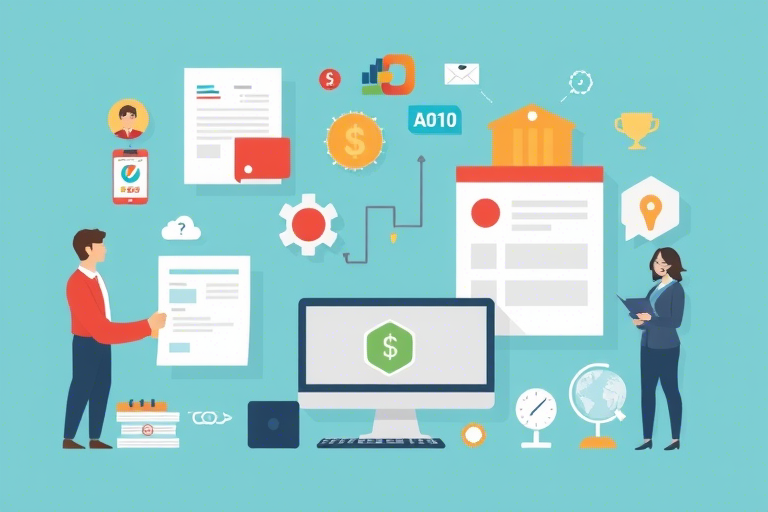如何使用Excel创建进销存管理系统?
2024-10-05 发布
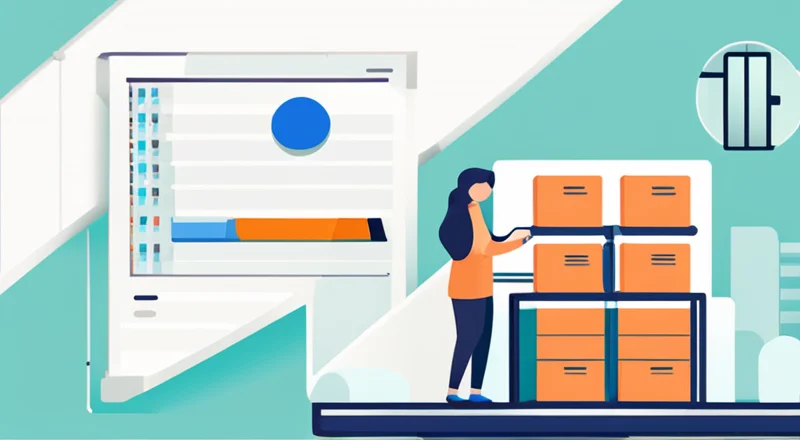
在当今快速发展的商业环境中,有效地管理库存、销售和采购是每个企业成功的关键因素。Excel作为一种广泛使用的电子表格工具,能够提供一种经济而高效的方法来管理企业的进销存系统。本文将详细介绍如何使用Excel创建一个进销存管理系统,涵盖从基础数据录入到高级数据分析的各个步骤。
1. 进销存管理系统简介
进销存管理系统是一种综合性的业务流程管理方法,主要关注产品的购进、销售和库存管理。通过精确的数据记录和分析,企业可以更好地控制其业务流程,降低运营成本,并提高盈利能力。
2. 准备工作
2.1 数据需求分析
在开始创建Excel进销存系统之前,首先需要明确所需的数据类型。这通常包括但不限于以下信息:
- 产品名称
- 产品数量
- 单位价格
- 供应商名称
- 购买日期
- 销售日期
- 客户信息
- 库存水平
- 成本与利润分析
2.2 Excel模板设计
选择一个清晰且易于操作的Excel模板对于系统的有效性至关重要。可以通过以下步骤进行设计:
- 打开一个新的Excel工作簿
- 在第一个工作表中创建产品目录
- 在第二个工作表中记录每次进货和出货的信息
- 在第三个工作表中汇总库存水平
- 在第四个工作表中进行成本与利润分析
3. 创建产品目录
3.1 基本字段
在第一个工作表中,创建以下基本字段:
- A列:产品编号(Product ID)
- B列:产品名称(Product Name)
- C列:规格型号(Model)
- D列:单位(Unit)
- E列:单价(Unit Price)
- F列:备注(Remark)
3.2 输入数据
根据实际产品信息逐条输入数据。
4. 记录进货和出货信息
4.1 进货记录表单
在第二个工作表中,创建以下字段:
- A列:进货日期(Date)
- B列:供应商名称(Supplier Name)
- C列:产品编号(Product ID)
- D列:进货数量(Quantity)
- E列:单价(Unit Price)
- F列:总金额(Total Amount)
- G列:备注(Remark)
4.2 出货记录表单
在第三个工作表中,创建以下字段:
- A列:出货日期(Date)
- B列:客户名称(Customer Name)
- C列:产品编号(Product ID)
- D列:出货数量(Quantity)
- E列:单价(Unit Price)
- F列:总金额(Total Amount)
- G列:备注(Remark)
5. 库存管理
5.1 更新库存水平
为了准确反映库存水平,可以在第四个工作表中创建一个公式来自动计算库存:
=SUMIF(进货记录表!C:C, A2, 进货记录表!D:D) - SUMIF(出货记录表!C:C, A2, 出货记录表!D:D)此公式基于产品编号来汇总每次进货和出货的数量。
5.2 库存警报设置
当库存水平低于预定阈值时,可以通过条件格式化或数据验证功能提醒用户:
- 选中“库存”列
- 点击“条件格式化” -> “新建规则” -> “单元格值小于”并输入阈值数字
- 设置单元格背景色为红色以示警报
6. 成本与利润分析
6.1 销售收入汇总
在第五个工作表中,创建一个公式来汇总所有销售的总收入:
=SUM(出货记录表!F:F)6.2 总成本汇总
同时,创建一个公式来计算总进货成本:
=SUM(进货记录表!F:F)6.3 利润计算
最终,通过简单的减法公式来得出总利润:
=E2 - D27. 高级功能应用
7.1 图表生成
利用Excel的图表功能,可以直观地展示进销存数据的变化趋势:
- 选择相关数据范围
- 点击“插入” -> 选择合适的图表类型
7.2 数据透视表
数据透视表可以对大量数据进行灵活分析,帮助识别关键信息:
- 选择包含进销存数据的工作表
- 点击“插入” -> “数据透视表”
- 在弹出的对话框中选择放置位置
8. 维护与更新
为了确保Excel进销存系统始终保持最新和准确的状态,建议定期检查数据录入是否正确以及是否需要调整阈值或其他设置。此外,定期备份文件以防数据丢失。
9. 总结
通过以上步骤,您可以成功地在Excel中建立一个进销存管理系统,从而更有效地管理您的库存、销售和采购活动。这不仅能提升工作效率,还能为企业决策提供有力支持。